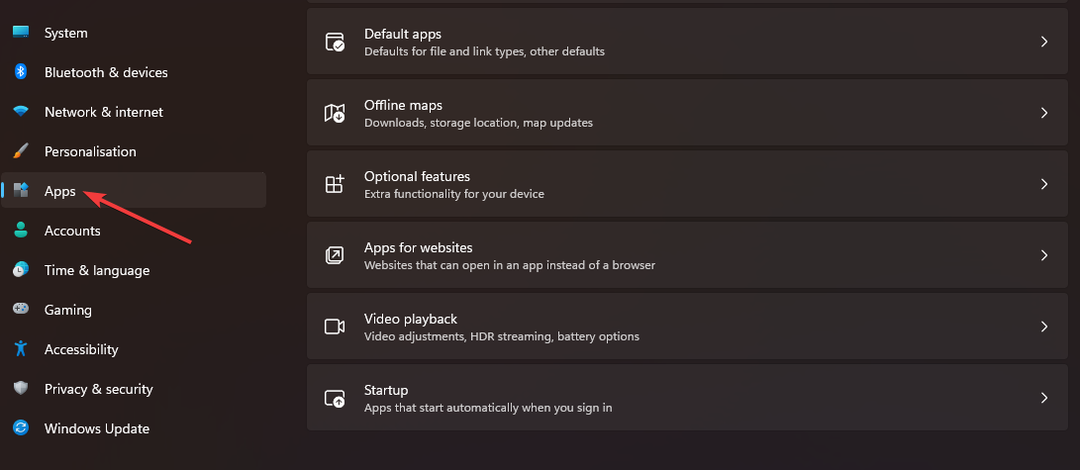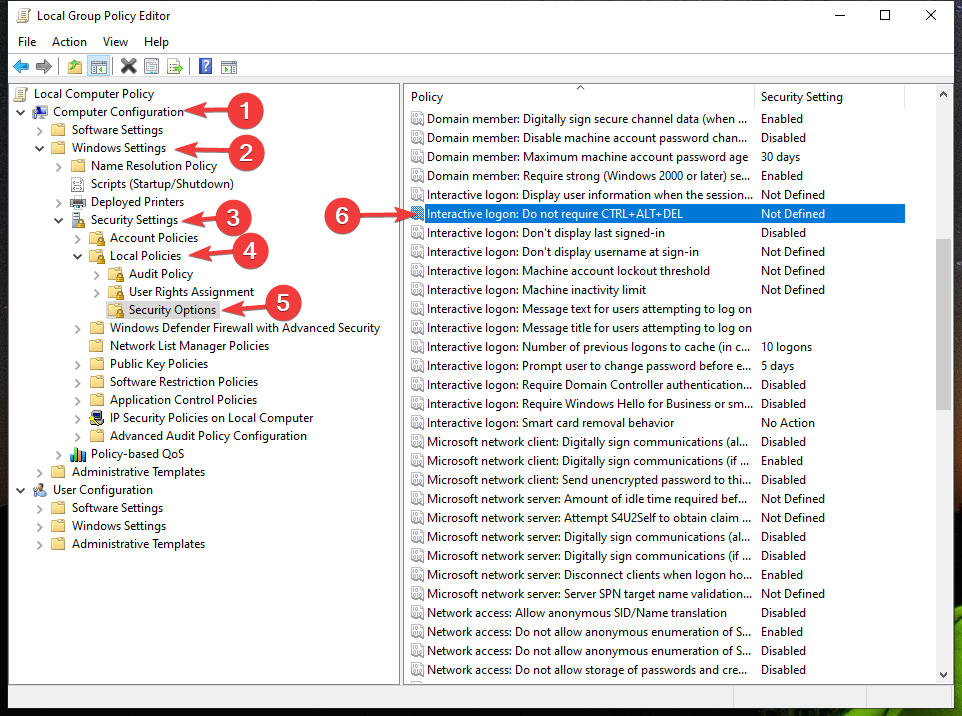Bruk av kompatibilitetsmodus kan hjelpe med Civ 6-problemer
- Stort sett kan Civ 6-krasj skje under oppstart eller spilling.
- Årsakene har blitt sporet til korrupte spillfiler og utdaterte grafikkort.
- Sjekk minimumskravene og bekreft spillfiler for å fikse spillkrasj.
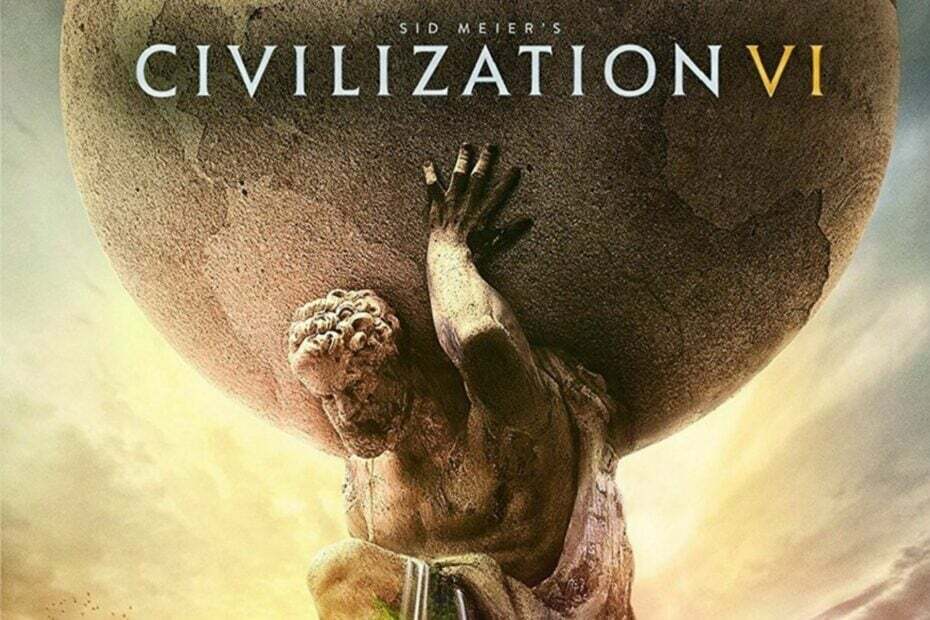
Oppretthold en feilfri spillopplevelse i tre enkle trinn:
- Last ned og installer Fortect.
- Start appen for å starte skanneprosessen.
- Klikk på Start reparasjon for å løse alle problemer som påvirker datamaskinens ytelse.
- Fortect er lastet ned av 0 lesere denne måneden.
Et problem mange spillere klager over når de spiller Civ 6, er at spillet krasjer på PC-ene deres. Civ 6 som krasjer på Windows gjør at spillet ikke reagerer og er vanskelig å spille. Heldigvis er ikke problemet fatalt, og vi tar deg gjennom trinnene for å fikse det.
Alternativt kan våre lesere gå gjennom vår detaljerte veiledning om fiksing hyppige Civilization VI-problemer på Windows PC.
Hvorfor krasjer Civ 6 på Windows?
Noen bemerkelsesverdige faktorer som kan være ansvarlige for at Civ 6-spillet krasjet på PC-en din er:
- Kompatibilitetsproblemer – Hvis systemet ditt ikke oppfyller minimumssystemkravene for Civilization VI-spillet, vil det belaste PC-komponentene å kjøre det. Derfor vil det enten resultere i at spillet krasjer under spilling eller at systemet krasjer.
- Utdaterte GPU-drivere – Civilization VI bruker massevis av grafikkressurser og kraft på PC-en. Så, kjører utdatert eller defekte grafikkdrivere kan forårsake problemer med spillet, noe som resulterer i at spillet krasjer eller ikke fungerer.
- Korrupte eller skadede spillfiler – Når spillinstallasjonsfilene ikke er verifisert på grunn av at de er ødelagt, forhindrer det spillet får tilgang til de nødvendige dataene fra den kjørbare .exe-filen, noe som får det til å avslutte oppgaver brått. Derfor krasjer den etter eget ønske.
- For mange bakgrunnsapper – Å ha for mange bakgrunnsprosesser kan forårsake problemer med spillaktivitetene dine på datamaskinen. Disse prosessene kan forbruke systemressursene, noe som gjør det utilstrekkelig for spillet, og resulterer i at spillet krasjer.
Uansett kan du følge trinnene nedenfor for å fikse problemet og få Civ 6-spillet til å fungere problemfritt.
Hva kan jeg gjøre hvis Civ 6 fortsetter å krasje på Windows?
1. Kjør Civ 6 som administrator og i kompatibilitetsmodus
- trykk Windows + E å åpne Filutforsker.
- Gå til plasseringen av Civilization VI exe-fil, høyreklikk på den, og velg Egenskaper fra rullegardinmenyen.
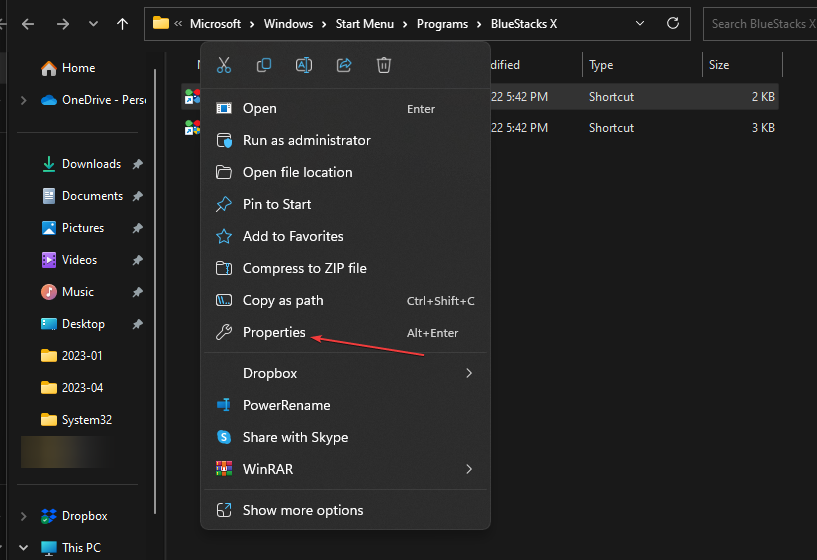
- Gå til Kompatibilitet fanen og merk av i boksen for Kjør dette programmet som administrator alternativ. Deretter boksen for Kjør dette programmet i kompatibilitetsmodus, og velg deretter a Windows-versjon fra rullegardinmenyen.
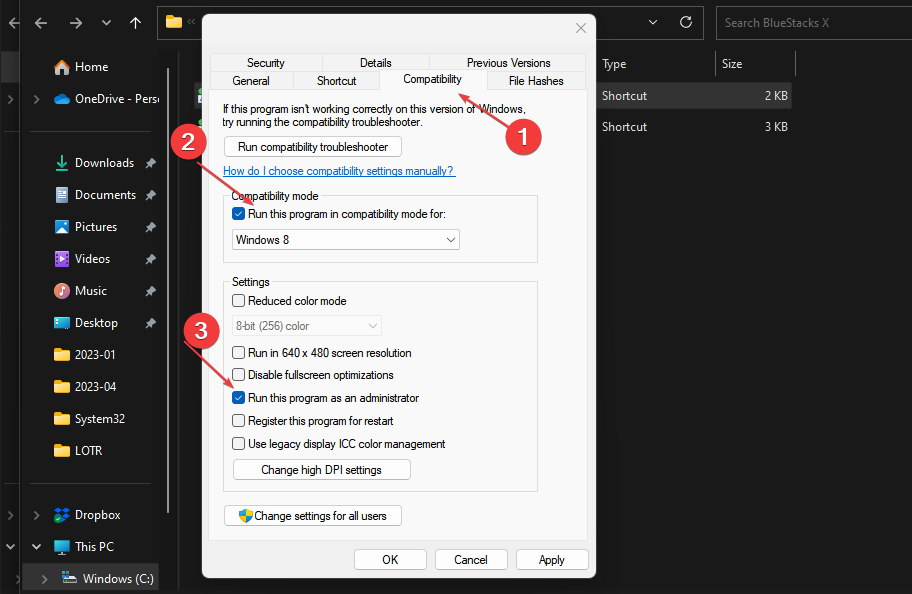
- Klikk OK for å lagre endringene.
- Prøv å kjøre spillet for å se om det fungerer perfekt.
Hvis du lar spillet kjøre som administrator og i kompatibilitetsmodus, vil det løse Civ 6-krasj på PC-en din. Sjekk hva du skal gjøre hvis kjører som administrator fungerer ikke på din PC.
2. Oppdater grafikkdriveren
- trykk Windows + R tastene for å spørre Løpe dialogboks, skriv devmgmt.msc, og klikk OK å åpne Enhetsbehandling.

- Utvid Skjermadapter, høyreklikk på enhetsdriveren, og velg deretter Oppdater driveren fra rullegardinmenyen.

- Klikk på Søk automatisk etter den oppdaterte driverprogramvaren alternativ.

- Start PC-en på nytt og sjekk om spillet går jevnt.
Oppdatering av grafikkdriverne vil fikse feil som påvirker GPU-enheten og installere de nyeste funksjonene for å forbedre spillytelsen.
Du kan slå opp andre trinn for oppdatering av grafikkdrivere på Windows 11. Etter å ha gjort det, bør Civ 6-krasj stoppe.
I tillegg kan du alltid vurdere et profesjonelt verktøy utviklet for å skanne PC-en din og oppdatere gamle driverversjoner med den nyeste versjonen.

DriverFix
Nyt spillingen uten krasjproblemer forårsaket av defekte drivere.
3. Sjekk spillfilens integritet
- Venstreklikk på Start knapp og skriv Damp, og dobbeltklikk deretter for å åpne den.

- Klikk på Bibliotek fanen, høyreklikk på Civ 6, og velg Egenskaper.
- Klikk på Lokale filer og velg Bekreft integriteten til spillfiler knapp.

- Start spillet og sjekk om problemet vedvarer.
Å verifisere spillfilintegriteten vil løse korrupte eller manglende spillfiler er en vanlig årsak til at Civ 6 krasjer.
Les mer om hvordan verifiser integriteten til spillfilene som ikke fungerer for mer avanserte trinn.
- Tilbake 4 Blodet fortsetter å krasje? 5 raske måter å fikse det på
- Sea of Thieves fortsetter å krasje? Slik stopper du det
- Valorant høy CPU-bruk: Hvordan senke hvis den kommer til 100 %
4. Tillat Civ 6 gjennom Windows Defender-brannmur
- Venstreklikk på Start knapp, skriv brannmur og åpne Windows Defender brannmur.
- Navigere til Tillat en app eller funksjon gjennom Windows Defender-brannmuren.

- Plukke ut Sivilisasjon VI fra listen over apper. Kryss av i boksene for begge Privat og offentlig.
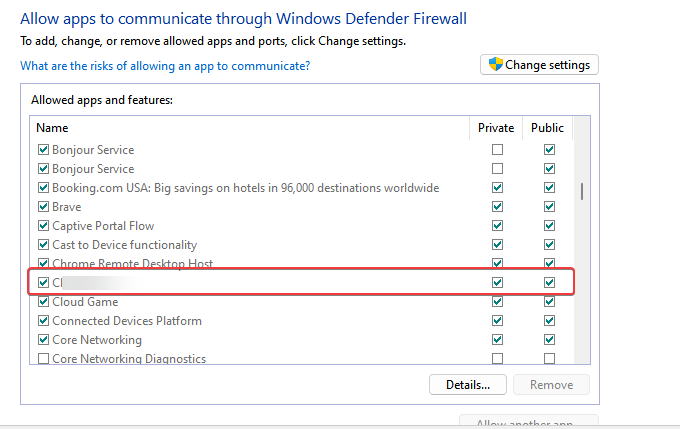
- Klikk OK for å lagre endringene og starte PC-en på nytt.
Selv om brannmuren din er nyttig, kan den forstyrre ulike apper og til og med føre til at Civ 6 krasjer. Les vår veiledning om hvordan du fikser Windows-brannmur blokkerer andre appfunksjoner på din PC.
Avslutningsvis kan våre lesere sjekke vår omfattende veiledning om måter å fikse spill som krasjer på Windows PC.
Opplever du fortsatt problemer?
SPONSERT
Hvis forslagene ovenfor ikke har løst problemet, kan datamaskinen oppleve mer alvorlige Windows-problemer. Vi foreslår at du velger en alt-i-ett-løsning som Fortect for å løse problemer effektivt. Etter installasjonen klikker du bare på Vis og fiks og trykk deretter på Start reparasjon.